-
u盘安装原版win7系统详细步骤
- 2022-11-22 09:11:15 来源:windows10系统之家 作者:爱win10
U盘是一种便携式硬盘,它的体积很小,便于携带,而且还能传送文件,所以许多人也会将U盘用于系统的安装,U盘装系统已成为一种很受欢迎的安装方法,那么,u盘如何安装原版win7系统呢?下面小编就为大家带来u盘安装原版win7系统详细步骤。
工具/原料:
系统版本:win7系统
品牌型号:惠普 ENVY16
方法/步骤:
u盘如何安装原版win7系统
1.首先插入u盘,重启电脑按F12键进入到启动项页面,选项”USB“u盘启动盘进入。
 2.从U盘启动进入win7原版镜像安装界面,选择系统语言和输入法,下一步。
2.从U盘启动进入win7原版镜像安装界面,选择系统语言和输入法,下一步。
 3.进入到这个界面,点击“现在安装”。
3.进入到这个界面,点击“现在安装”。
 4.安装类型要选择“自定义(高级)”,才能执行硬盘分区操作。
4.安装类型要选择“自定义(高级)”,才能执行硬盘分区操作。
 5.选择系统要安装的位置,选择分区2,点击“格式化”,进入到下一步。
5.选择系统要安装的位置,选择分区2,点击“格式化”,进入到下一步。
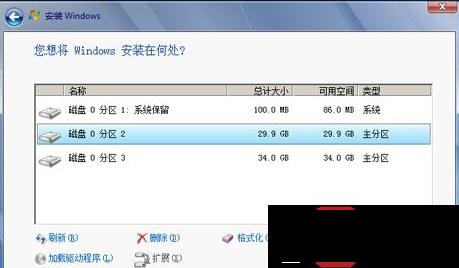 6.在这个界面执行win7安装过程,安装过程会重启多次,第一次重启时把U盘拔出来,我们耐心等待即可。
6.在这个界面执行win7安装过程,安装过程会重启多次,第一次重启时把U盘拔出来,我们耐心等待即可。
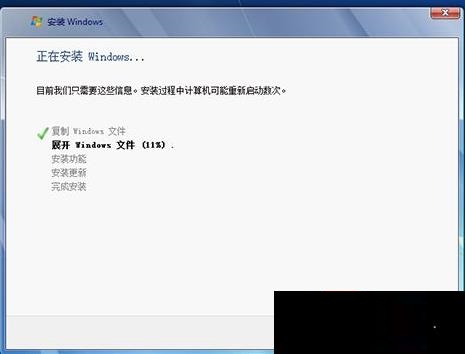 7.重启后执行系统配置,进入到界面,根据提示进行设置,输入用户名和计算机名称完成后,我们点击右下角的”下一步“按钮。
7.重启后执行系统配置,进入到界面,根据提示进行设置,输入用户名和计算机名称完成后,我们点击右下角的”下一步“按钮。
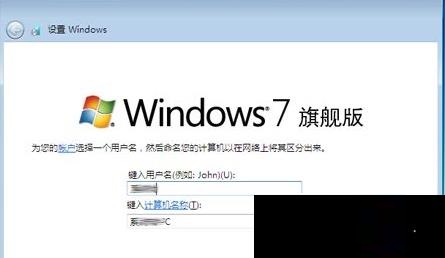 8.之后的设置根据提示操作即可,最后进入win7桌面,安装就完成了。
8.之后的设置根据提示操作即可,最后进入win7桌面,安装就完成了。
 总结:
总结:
以上就是u盘安装原版win7系统的内容,希望可以帮助到大家。
上一篇:新手第一次u盘装系统win7教程
下一篇:返回列表
猜您喜欢
- 老司机教你如何用u盘重装系统..2019-02-13
- 老毛桃u盘启动盘制作工具,小编告诉你..2017-12-28
- 电脑用u盘装系统图文教程2017-01-24
- win7系统U盘安装教程2017-02-10
- u盘坏了怎么办?小编告诉你常见的U盘问..2017-12-05
- 低级格式化,小编告诉你硬盘怎么低级格..2018-06-28
相关推荐
- 小编告诉你u盘格式化 2017-09-21
- u盘怎么安装ghost windows8系统镜像方.. 2017-05-27
- 工具活动小编激密教您U盘启动盘制作.. 2017-09-12
- 装机系统win7u盘版详细图解教程.. 2017-03-24
- U盘启动盘制作最新下载 2017-09-11
- u盘检测工具最新教程 2017-09-23




 魔法猪一健重装系统win10
魔法猪一健重装系统win10
 装机吧重装系统win10
装机吧重装系统win10
 系统之家一键重装
系统之家一键重装
 小白重装win10
小白重装win10
 CPU-Z v1.65.0 简体中文绿色版 (CPU测试工具)
CPU-Z v1.65.0 简体中文绿色版 (CPU测试工具) windows之家Ghost Win8.1 32位专业版201506
windows之家Ghost Win8.1 32位专业版201506 雨林木风ghost win10 x64 专业版201605
雨林木风ghost win10 x64 专业版201605 FastStone Capture v7.5 汉化绿色特别版 (图像捕捉编辑)
FastStone Capture v7.5 汉化绿色特别版 (图像捕捉编辑) Dlsoft Really Simple v4.5汉化破解版(条形码制作程序)PC-WZZ汉化组
Dlsoft Really Simple v4.5汉化破解版(条形码制作程序)PC-WZZ汉化组 萝卜家园ghos
萝卜家园ghos QQ农牧餐三合
QQ农牧餐三合 萝卜家园 Gho
萝卜家园 Gho 系统之家Ghos
系统之家Ghos Bigasoft AVI
Bigasoft AVI 图片分割器v1
图片分割器v1 Avanti v0.73
Avanti v0.73 SLIC DUMP To
SLIC DUMP To QQ2016v8.7.1
QQ2016v8.7.1 系统之家Ghos
系统之家Ghos 小白系统 gho
小白系统 gho 粤公网安备 44130202001061号
粤公网安备 44130202001061号